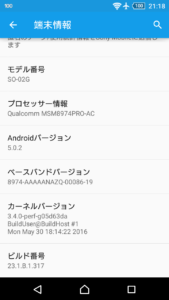SO-02GをAndroid5.0.2へダウングレード実施
修理から戻ってきたSO-02Gですが、修理に出す前にAndroid6.0へアップデートを行いまいした。
もちろん修理から戻ってきた時も、基盤交換後メーカー側でAndroid6.0にアップデートされた状態でした。個人的な感触として、SO-02GについてはAndroid6.0よりも5.0.2の方が安定しているように感じました。電池の持ちについてもDozeモードよりも5.0.2の方がよさそうな感じ。今回、OSのみの状態で他のアプリが何も入ってない状態だし、万が一失敗しても失うものは何もない! という勝手な思い込みで、Nexus以外の機種で初めてOSのグレードダウンにチャレンジしてみました。
Xperiaって色んな意味でPioneerな方々がたくさんいらっしゃるんで、この辺の情報はネット上にたくさんありました。たくさんあり過ぎてどの情報を参考にすればよいか迷うくらい(^_^;)
【環境編】
必要なものを揃えましょう。2つのみです。
・Flashtool
バージョン0.9.18.6、バージョン0.9.22.3辺りを用意してください。今回は、0.9.18.6を使ってみました。
それって何? と思った方はこの先は進まない方が賢明でしょう。
・ftfファイル
自分が必要な機種・バージョンのものを探してください。
参考までに、今回は下記からSO-02Gの23.1.B.1.317をダウンロードしました。
【実行編】
1. SO-02Gの電源を落としておく。PCの接続はまだ行わない。
2. 環境編で準備したFlashtoolを実行する
3. ERRORメッセージが出てますが、とりあえず無視(^_^;)
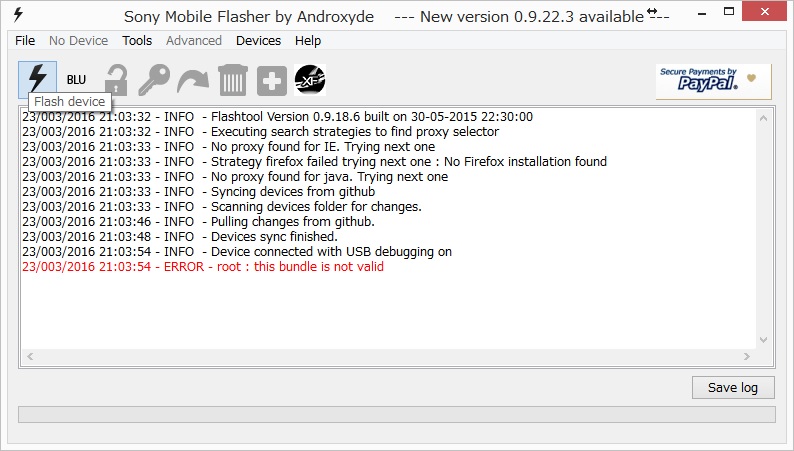
一番左の稲妻マークをクリックします。
4. 下記Windowが開くので、Flashmodeを選択し”OK”をクリック
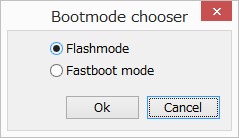
5. 焼きたいftfファイルを保存しているフォルダーを選択すると、Firmwareの選択画面になります。
今回、23.1.B.317以外にも23.1.B.197のファイルも用意していたので選択肢が2つになっています。ファイルが1つなら選択肢も1つになります。 Wipeの部分はデフォルトのままとしてます。
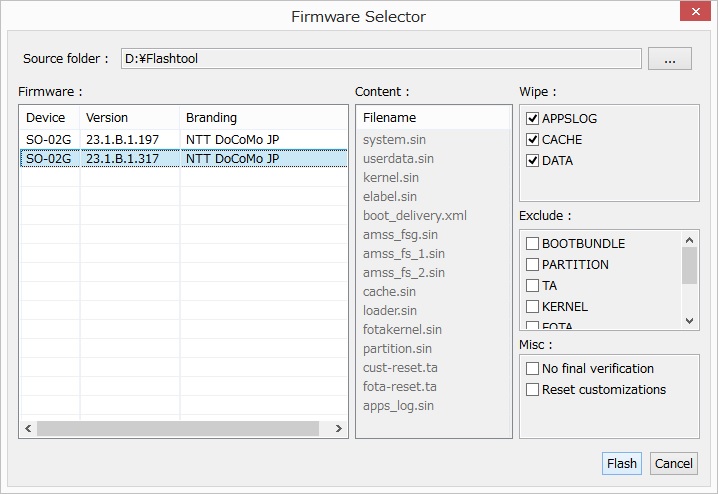
6. 下記Windowが開いたら、SO-02Gのボリュームダウンボタンを押したままUSBケーブルでPCと接続します。接続が完了したら、ボリュームボタンを離してOKです。自動的にFirmの書き換えが始まります。
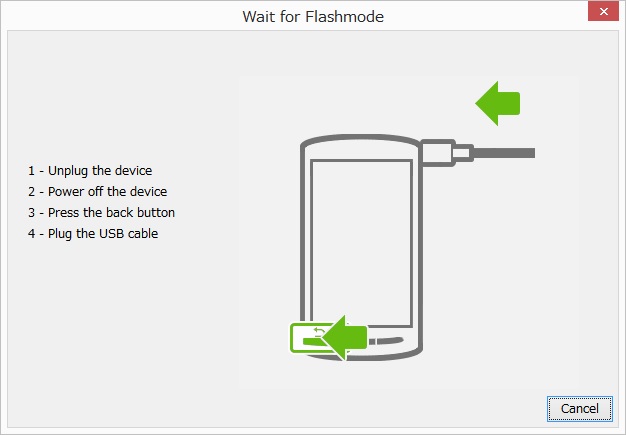
7. 当方の環境で7分ほどかかりました。
完了すると、ケーブルを切り離してスマホを起動してください、というメッセージが英語で表示されます。
これでグレードダウン処理は完了です。
端末情報を確認すると確かに5.0.2になってます。
さぁて、しばらくこれで様子を見るとします....(笑)
【関連記事】
SO-02Gにシステムアップデートがきたー、今度こそAndroid6.0だぁ~!!
SO-02Gにシステムアップデートがきたー、でもAndroid6.0じゃなかったのね(^_^;)